
שינוי מספר הטלפון בכיתה עשוי להיות נחוץ במצבים שבהם, לדוגמה, גישה למספר הישן כבר אבדה, אך ההרשאה בחשבון מבוצעת. אז זה יהיה צורך פשוט ללכת לתפריט הגדרות ולבחור את האפשרות המתאימה המאפשרת לך לקשור טלפון חדש לחשבון. בואו נחשוב לדוגמה ליישום פעולה זו הן בגירסה המלאה של האתר וביישום נייד.
אפשרות 1: גרסה מלאה של האתר
בעלים של מחשבים ניידים ומחשבים הנכונים לדף האישי שלהם ברשת החברתית הנדונה בכל דפדפן יתאים להוראה זו. באמצעותו, באפשרותך לעבור לתפריט הגדרות ללא בעיות וקישור לפרופיל מספר טלפון חדש, המתבצע כך:
- פתח את הדף הראשי בכיתה ושחרר את הקלטת כך שבבלוק השני כדי לבחור את הקטע "הגדרות" שלי.
- בקטגוריה "בסיסי" אתה מעוניין "מספר הטלפון". לחץ על שורה זו כדי לעבור לשינוי.
- תקבל הודעה כי המספר מוסתר בשל סיבות אבטחה, ומתחת למידע זה יהיו קו לחיצה "מספר מספר", לפיו ברצונך ללחוץ עליו.
- החלף את המדינה במידת הצורך, באמצעות התפריט הנפתח.
- הזן טלפון חדש ולחץ על "שלח".
- לאחר מספר שניות, הודעה תבוא למכשיר. הזן אותו בשדה המתאים בכיתה ולחץ על "אשר את הקוד".
- עכשיו מופיע ההודעה על המסך שכל השינויים הושלמו בהצלחה. באפשרותך לחזור אל ההגדרות ולוודא שהמספר החדש מחובר לדף.
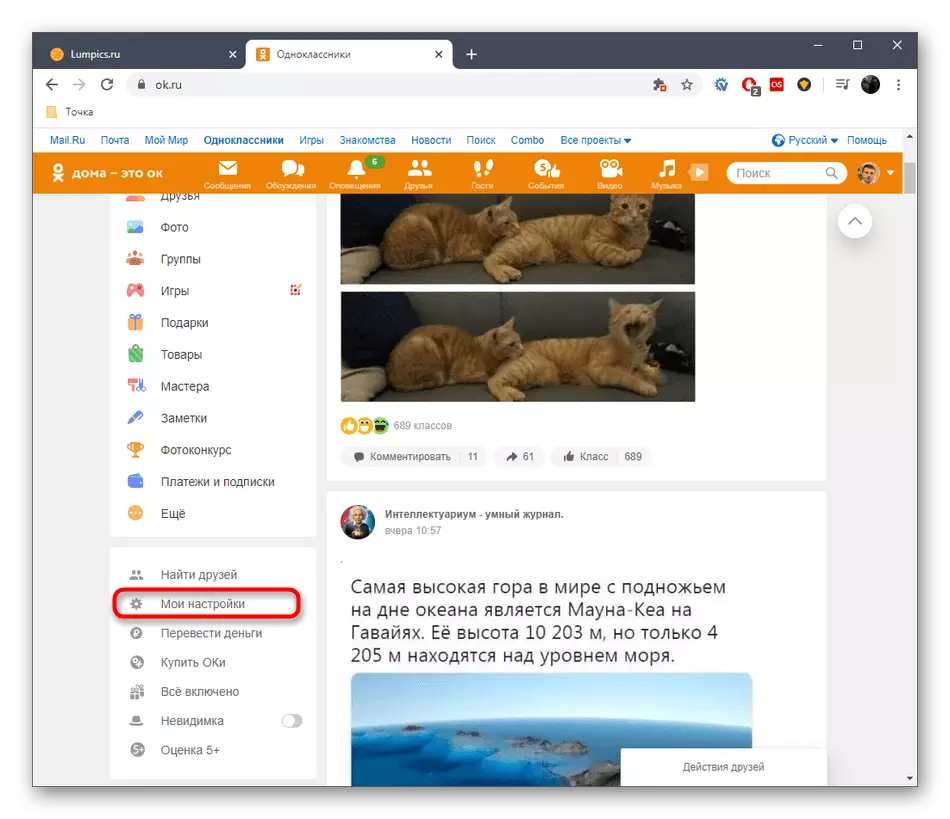




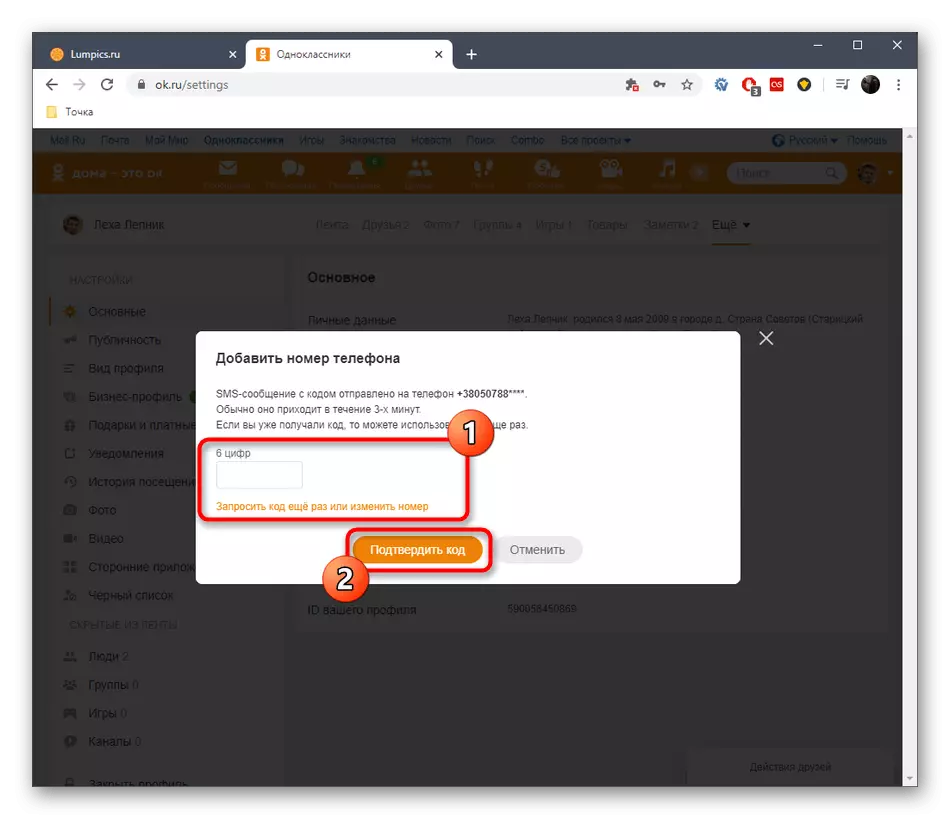
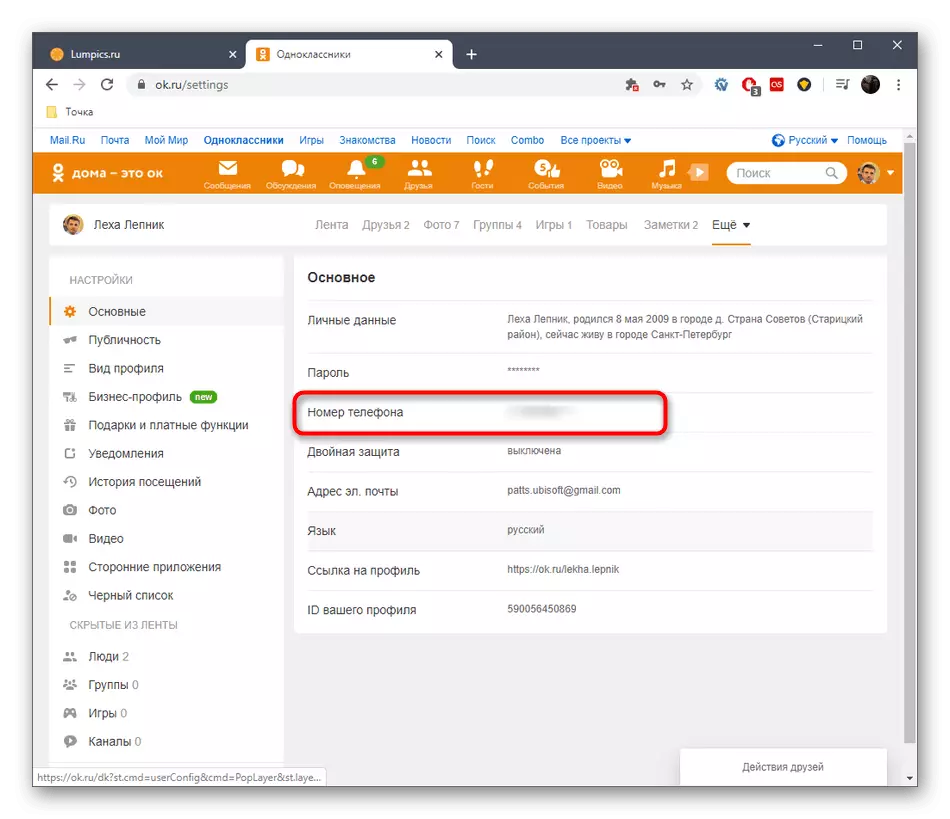
אפשרות 2: יישום נייד
כמעט כל האפשרויות להגדרת כל הפרמטרים של הדף האישי בכיתה הועברו מזמן ליישום הנייד, כולל שינוי מספר הטלפון המקושר. הבעלים של טלפונים חכמים או טבליות אינטראקציה עם התוכנית תצטרך לבצע בדיוק את אותן פעולות כי דיברנו לעיל, אבל לוקח בחשבון את התכונות של הממשק.
- הפעל את היישום שבו תפתח את התפריט, הקלט את הלחצן עם הסמל בצורה של שלושה קווים אופקיים.
- הפעל את הרשימה ולמצוא את הפריט "הגדרות".
- לחץ על כתום כתום "הגדרות פרופיל".
- בחר את "הגדרות הנתונים האישיות הראשונות".
- נווט לשינוי מספר הטלפון.
- הקש על שורה "שנה מספר".
- אפשר גישה ליישום לאנשי קשר ולשיחות, כך שהוא יכול לזהות באופן אוטומטי את המספר הנוכחי ולקחת הודעה עם הקוד.
- לאחר מכן, הוא נשאר רק כדי להזין מספר חדש או לוודא שהבחר באופן אוטומטי מתאים ולאחר מכן לחץ על "הבא".

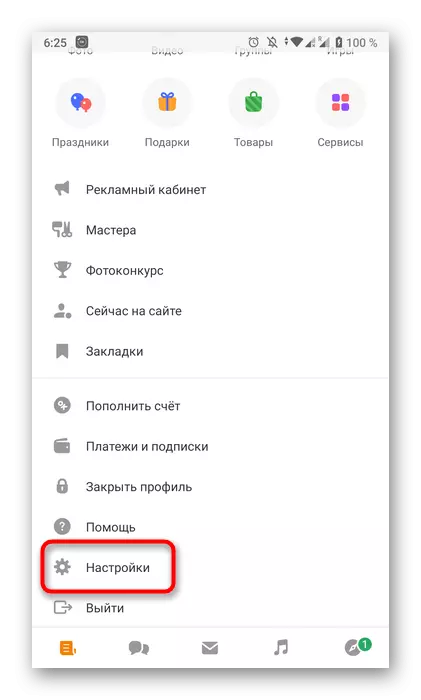




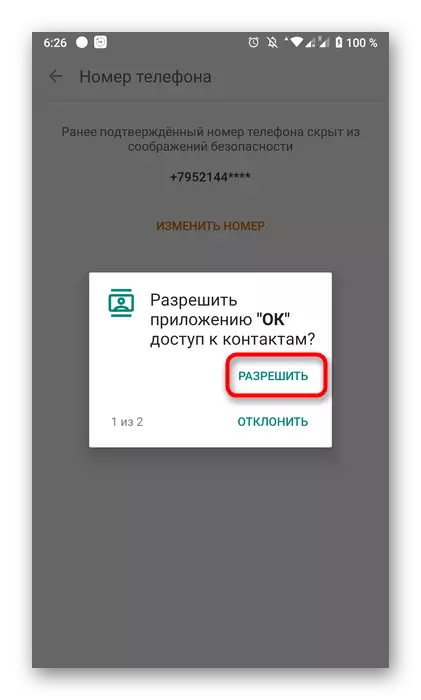

מצפה לקבלת את קבלת קוד כהודעת SMS. זה חייב להיות מאומץ באופן אוטומטי על ידי היישום ונכנס לתוך השדה המתאים. תקבל הודעה על שינוי מוצלח במספר הטלפון הקשר.
לעיל, אנו מתפרקים לדוגמה של מחייב מספר טלפון חדש לדף אישי בכיתה במצב זה בעת גישה לפרופיל עצמו זמין. אם לא ניתן להזין את החשבון ואין לך גישה למספר הישן, תוכל לנסות לשחזר אותו בדוא"ל. במקרה של אי-תגובה, אפשרות זו נשארת רק כדי לקמפל בקשה לתמיכה טכנית, המסבירה את בעייתו. קרא עוד על כל זה במאמרים אחרים באתר שלנו.
קרא עוד:
אנו משחזרים את הדף בכיתה
מכתב לתמיכה לכיתה
